วันนี้จะแนะนำวิธีปิดแชร์โฟลเดอร์ใน Windows 10/11 รวมทั้ง Win7/8.1 ก็นำไปทำตามได้ ซึ่งจะจะเป็น หยุด/ยกเลิก ไฟล์/โฟลเดอร์ที่เคยตั้งค่าเปิดแชร์เอาไว้ก่อนนี้ หากว่าเปิดไว้เพียงไม่กี่โฟลเดอร์ก็พอจะทราบว่าต้นฉบับของโฟลอร์นั้นเก็บไว้ที่ไดรฟ์อะไร > โฟลเดอร์อะไร ก็พอจะเข้าไปปิดแชร์ได้ง่าย
ปิดแชร์โฟลเดอร์ / ปิดแชร์ไฟล์ Windows 10/11
ในตัวอย่างนี้จะเอามาแนะนำด้วยกัน 2 แบบ ลองเอาไปเลือกใช้งานตามที่ต้องการได้ โดยแบบที่ 1 จะเป็นตั้งค่าที่โฟลเดอร์นั้นโดยตรง และแบบที่ 2 เข้าไปตั้งค่าที่ Computer Management ตัวนี้เหมาะกับคนที่ไม่รู้ว่าโฟลเดอร์ที่แชร์เอาไว้อยู่ที่ไดรฟ์/โฟลเดอร์ไหนของเครื่อง
แบบที่ 1 – แก้ตั้งค่าในโฟลเดอร์/ไฟล์ที่เปิดแชร์ไว้โดยตรง
1.1 เปิดไปที่ Folder ตามที่เปิดแช์เอาไว้ และให้คลิกขวาที่ Folder นั้น แล้วเลือก Properties (คุณสมบัติ)
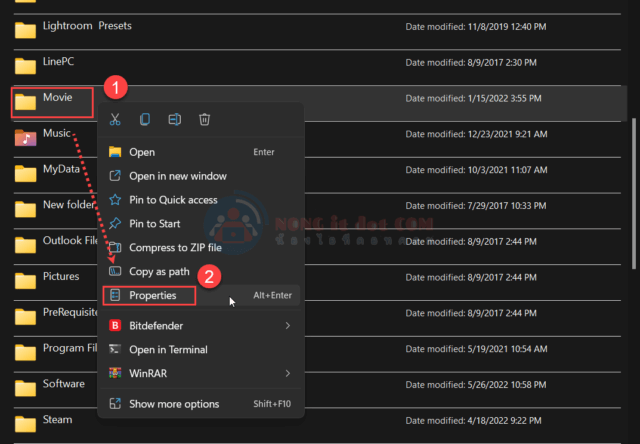
1.2 คลิกเลือกที่แท็บ Sharing (การใช้ร่วมกัน) และคลิกปุ่ม Advanced Sharing (การใช้ร่วมกันขั้นสูง)
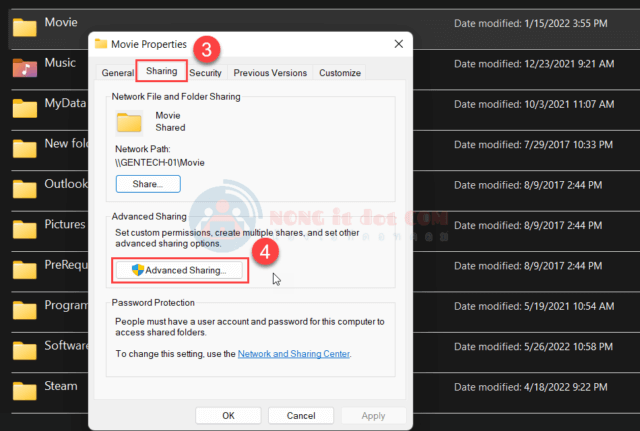
1.3 ที่หน้าต่าง Advanced Sharing ให้ยกเลิกเครื่องหมายถูกในช่อง Share this folder (ใช้โฟลเดอร์นี้ร่วมกัน)
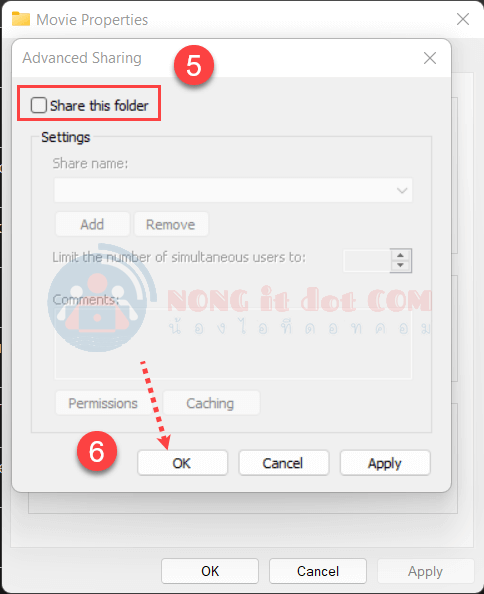
1.4 คลิกปุ่ม OK (ตกลง)
1.5 คลิกปุ่ม Close เท่านี้ก็ปิดเรียบร้อย
แบบที่ 2 – ปิดการตั้งค่าที่ Computer Management
2.1 คลิกขวาที่ Start menu หรือกดปุ่ม Windows + X และคลิกเลือก Computer Management (การจัดการคอมพิวเตอร์)
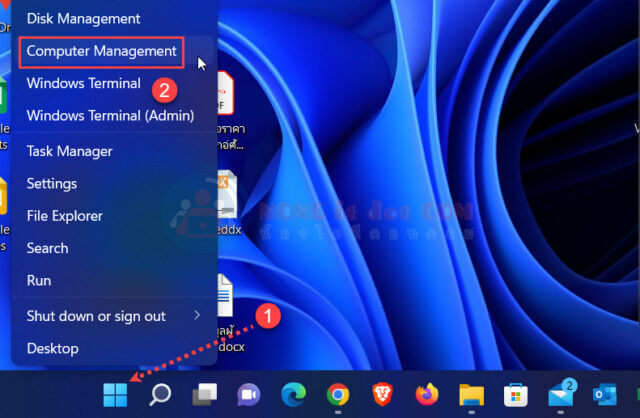
2.2 ที่หน้าต่าง Computer Management ให้เลือกที่หัวข้อ Shared Folders > Shares

2.3 หน้าต่างด้านขวาจะเห็นชื่อโฟลเดอร์และไฟล์ที่แชร์เอาไว้จากเครื่องนี้ ให้คลิกขวาที่ชื่อโฟลเดอร์ที่ต้องปิด แล้วเลือก Stop Sharing
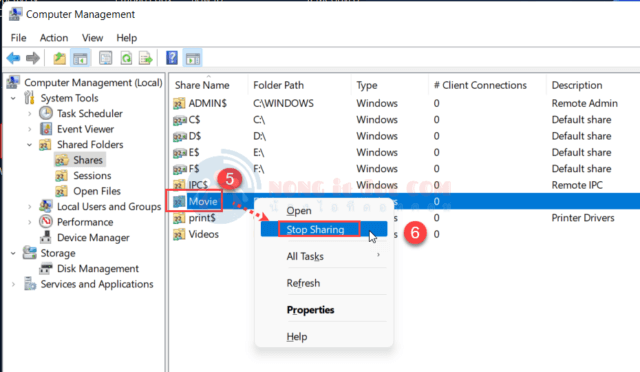
เท่านี้ก็เป็นการปิดไม่ให้คอมพิวเตอร์อื่นในระบบ network หรืออุปกรณ์อื่นเข้ามาใช้งานข้อมูลในเครื่องของเราได้แล้ว แต่หากว่าต้องการเปิดแชร์อีกครั้งก็ดูตัวอย่างที่ link







